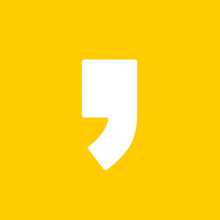아마존 셀러가 되서 여유로운 삶을 즐기고 싶은 게 현재의 목표이다. 아직은 아무것도 한게 없다. 그저 아마존 관력 책한권을 샀을 뿐이다. 하지만 시작이 반이라고 지금부터 차근차근 과정을 밟아 가보려 한다. 필요하면 책도 읽고, 강의도 듣고 하면서 베스트셀러가 되기 위한 노력들 그리고 과정들을 하나씩 기록해 보려고 한다. 그 첫번째로 오늘은 페이오니아에 가입하는 방법을 알아본다.

아마존 회원 가입시에 구매만 하는 경우에는 해외계좌가 필요가 없지만, 셀러로 활동하면서 판매 대금을 정산 받고 인출하기 위해서는 반드시 미국 은행 계좌가 필요하다. 그래서 아마존 셀러로 회원가입전에 미국 은행 계좌와 계좌 증명서가 필요하다. 페이오니아는 가입 절차가 간편하고, 여러장저들이 많아 한국의 아마존 셀러들이 가장 선호하는 전자결제 서비스이다.
페이오니아는 Money Services Business로 등록된 비지니스 업체로서, bank(은행)은 아니다. 대신 은행이 하기 힘든 대금 수취를 편리하게 하는 서비스를 제공해주고 수수료를 받아가는 서비스 형태의 비지니스 업체이다.
페이오니아를 통해선 미국 달러, 호주 달러, 캐나다 달러, 호주 달러, 일본 엔화 등 한국에서 개설하거나 이용하기 어려운 통화의 계좌를 만들 수 있다. 그래서 해외 업체를 통해서 대금을 받을 일이 있으면, 보다 편리하게 금액을 수취할 수 있다. 주의할 점은 페이오니아 는 은행/금융기관이 아니다. 페이오니아에서 우리가 돈을 받고 지불하는 채널을 계좌라고 부른다고 해서, 실제 우리가 인식하는 계좌와 동일한 개념이아니다.
이제 본격적으로 페이오니아에 가입하는 방법을 알아보자.
1. 페이오니아 사이트(payoneer.com)에 접속한다.
위 사진을 클릭해도 된다. 접속하면 메인 페이지에 가입버튼이 눈에 확 띈다. 이 버튼을 클릭하면된다. 언어를 우측상단에서 한국어로 바뀌시면 어렵지 않게 가입하기 버튼을 찾을수 있다. 가입하고 얼마받기는 검색해 보면 $25부터 $100까지 다양하니 찾아서 들어가면 된다. 나는 책을 보고 가입을 해서 저자의 프로모션으로 들어갔다.
2. 비지니스 타입을 선택한다.


비지니스 타입은 이커머스 셀러 및 수출기업체를 선택하고, 월평균은 본인이 적절히 선택하면 된다. 화면이 넘어가면 가입하기를 클릭하면 된다.
3. 기본정보를 입력한다.

나는 개인이기 때문에 개인으로 체크하고, 이름과 성을 영문으로 작성하고 이메일 주소를 입력한다.
4. 연락처 정보를 입력한다.

국가는 한국을 선택한다. 주소는 영문으로 작성해야 하며, 잘 모를때에는 영문주소 변환으로 검색하면 쉽게 찾을 수 있으니 복사하면 된다. 도시명도 보고 복사 붙혀넣기 한다. 전화번호를 입력 할때는 010에서 앞에 0을 빼고 10으로 시작한다.예> 10-1234-5678. 다음버튼을 클릭한다.
5. 계정정보를 입력한다.

비밀번호와 보안 질문 신분증을 입력한다. 온라인 셀러들은 여권이 편하다. 여권을 미리 발급하거나. 기한이 만료 되었으면 갱신해 놓는 것이 좋다.
6. 거의 완료 단계이다.

다음은 거의 완료 단계다. 계좌정보는 한국에서 개설된 본인의 계좌정보를 입력하면 된다. 내가 돈을 송금받을 은해의 정보를 입력하면 된다. 신분증정보는 역시 여권정보를 입력하면 된다. 그리고 제출을 클릭한다.
7. 승인 검토 기다리기.

계정 신청이 접수되었다는 축하 메시지가 나온다. 수일이 걸린다는 메일을 기다리고 승인 메일을 확인하면 된다.
8. 승인

수일 걸린다고 하였지만, 20분후에 메일을 확인하니 승인 되었다는 메일이 왔다. 바로 로그인을 해본다.
9. 로그인을 한다.

처음 로그인을 하면 계정정보 변경 화면이 나온다. 자신에 맞는 보안 질문을 선택해서 답은 영문으로 작성해야 한다.
10. 시작

최종 변경까지 완료하면 이렇게 화면이 뜬다. 지금은 0원이지만, 저기 잔액이 꽉꽉 채워지길 바란다.
11. 페이오니아 수수료 살펴보기

페이오니아 수수료는 아마존 판매 대금 입금 시 와 인출 시 발생한다. 아마존 정산 대금이 페이오니아에 입금이 되면 이 정산 금액을 한국 통장으로 원화나 외화를 입금시킬 때 수수료가 제외되고 송금된다. 또 계정의 유형에 따라 수수료가 다르게 책정된다. 오른쪽 상단에 도움말로 들어가서 가격 및 수수료 메뉴를 클릭하면 수수료 확인이 가능하다. 현재 페이오니아 서비스를 처음 사용하는 경우 인출 수수료는 1.2%만 부담하면 된다.